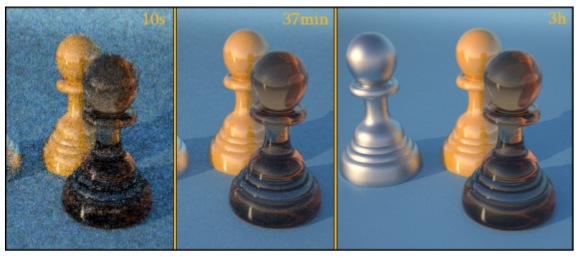
시네마에서 사용법 튜토리얼입니다.
간단하지만 꼬옥 필요한 자료입니다.
인디고 렌더는 Unbiased 렌더러인 맥스웰, 프라이, 인디고 등이 있는데 그중 프리인 렌더러입니다.(물론 기부도 가능합니다.)
일단 렌더타임은 그냥 놔두면 끝날때 까지 계속거는 형식입니다만..
후라이와 맥스웰 보다 조작이 조금은 편고 간단한 구조입니다.
시네마의 재질을 컨버터(기본적인 쉐이더만 가능합니다.)도 제공됩니다.
한글번역(단비님께서 번역맡아 주셨습니다. 감사합니다.)
안녕하세요. ‘인디고의 첫단계 ‘ 튜토리얼에 오신걸 환영합니다.
http://www.der-webdesigner.net/tutorials/cinema_4d/grundlagen/237-.html
(이 튜토리얼의 독일어 버전은 위 링크에서 찾을 수 있습니다.)
무엇보다 먼저: 이 튜토리얼은 시네마에 어느 정도 경험이 있으신 유저들만을 위한 것입니다.
처음 봤을 때, 인디고는 약간 헷갈리고 자잘한 실수들이 아주 쉽게 일어날 수 있으므로 여러분은 재질과 오브젝트들 그리고 태그에 관련하여 기본적인 경험을 할 필요가 있습니다. 다행스럽게도, 그 어떤 것도 시네마 소프트웨어와 연동함에 있어 문제를 일으킬 만한 것은 없습니다. 인디고는 그저 단순한 플러그인일 뿐입니다.
인디고는 무엇일까요? 인디고는 프리웨어이면서 시네마의 표준 렌더러(어드밴스 렌더러)와는 쉐도우와 라이트, 리플렉션 등을 다른 방식으로 계산하는 외부 렌더러입니다. 라이트는 시네마에서 변형됩니다. 예를 들자면, 라이트와 쉐도우의 계산이 물리적 원리들에 기반한다는 것을 뜻하지만 쉐도우나 주변의 다른 방식 없이 라이트를 만드는 것이 가능합니다.
인디고는 정확한 물리 법칙들을 사용합니다. 또 다른 장점: 어드밴스 렌더러와는 달리 최종 렌더링은 라인별로 만들어지지 않고 여러분은 렌더링 하기 전에 어느 정도의 퀄리티를 원하는지 결정할 필요가 없습니다. 인디고는 한번에 전체 이미지를 렌더링합니다. 상당한 노이즈와 낮은 디테일로 이미지는 시작되어 렌더링 품질은 점점 나아지게 되는 것이 최종 결과물입니다. 하지만 그 이후엔 더 나아집니다.
1. 설치 : 인디고를 사용하기 위해선 3가지 조건이 필요합니다.
1. Indigo (recent Version is 1.0.6) / 1. 인디고 (최신 버전은 1.0.6 입니다.)
2. 플러그인인 신디고(Cindigo 역주: 이름이 참 귀엽네요), 시네마로부터 데이터를 인디고로 내보내게 해줍니다.
3. the newest version of QuickTime! / 3. 퀵타임 최신 버전 !
The plug-in and the renderer you will find here: 플러그인과 렌더러는 여기서 찾을 수 있습니다.
http://www.indigorenderer.com/joomla/forum/viewtopic.php?t=3485&start=0
렌더러와 함께 여러분이 선택한 곳에 압축을 풉니다. 여러분은 때때로 경로들을 바꿔줘야만 하므로 저는 바탕화면에 새로운 폴더를 만들어 왔습니다. 추가적으로 저는 새로운 폴더를 ‘Renders’로 이름을 지어 만들어 왔습니다. 후에 익스포트된 오브젝트들이 놓여질 곳입니다.
Unzip the folder Cindigo 1.0.6 to …/Cinema4D/Plug-ins/. In this folder you will find the:
신디고 1.0.6을6 …/Cinema4D/Plug-ins/에 압축을 풉니다. 이 폴더에서 여러분은 다음을 찾을 수 있을 겁니다.
cindigo1.0.1.cdl
cindigo1.0.1.cdl_R10
중요 : 시네마 10버전은 유저들은cindigo1.0.1.cdl 을 지우고cindigo1.0.1.cdl_R10 이름을cindigo1.0.1.cdl 로 바꿉니다.
시네마 9버전의 사용자들은cindigo1.0.1.cdl_R10 를 지웁니다.
좋습니다, 이것이 우리가 지금 시네마와 함께 시작하게 될 설치였습니다. (fit 가 계속 열려있다면 재시작합니다.)
2. 첫번째 조정
자, 처음 보면, 이전과 모든 게 같아 보입니다. 하지만 plug-ins 를 보면 새로운 엔트리를 보게 될겁니다.
이것은 바로 시네마와 인디고간의 인터페이스입니다. 우리는 단순한 하나의 씬과 함께 시작합니다. 저는 새우 한 개로 된 씬을 사용해왔었으나 여러분은 단순한 큐브를 하나 사용할 수도 있습니다. 저의 예제에서는 기본적으로 한 레이어에 3개의 오브젝트가 있고 여러분은 같은 수의 오브젝트를 갖아야만 합니다.
중요: 단순한 오브젝트들로 시작해봅시다 ! 여러분이 어떻게 인디고가 작동되는지를 이해한다면 여러분은 좀더 어려운 것들을 시작할 수 있습니다. 시작할 때에 베이스(역주: 바닥에 놓여지는 그라운드)를 사용하지 마십시요. 인디고는 그것은 무한 레이어(역주: 무한 그라운드)로 해석하므로 우리는 렌더링 셋팅에서 몇 가지를 바꿔줘야만 하며 지금 당장 시작하는 단계에서 이것을 사용할 필요가 없습니다. 레이어를 대체물로 사용하고 이것을 조절합니다. 카메라도 만듭니다.
널-오브젝트들을 만듭니다, 그 중의 하나는 ‘Sun’으로 이름 짓습니다.다른 널-오브젝트에 오른 클릭을 하고 Cindigo-Tag -> Cindigo Render Tag를 합니다.
이 태그는 우리의 렌더링 셋팅으로 저장하는 어플리케이션입니다. 우리는 렌더 셋팅에서 몇몇을 바꿀 필요가 없지만 우리는 라이팅 같은 것은 바꿀 필요가 있습니다. 우리는 ‘Sun’을 선택합니다.
‘Sun direction’ 라인에서 우리는 널-오브젝트를 ‘Sun’ 이란 이름으로 넣었습니다. 이 널-오브젝트는 어떤 높이와 방향에서 태양광이 오게 되는지를 결정합니다. 그래서 이것을 원하는 위치에 넣습니다. 여러분은 또한 ‘normal’ 카메라와 라이트 - sun-tag와 구성된 라이트들은 완벽합니다. 이 라이트의 위치는 절대 근원 (absolute origin) (0,0,0)과 관련 있음을 명심하십시오.
다른 중요한 점은 글로브 스케일 멀티플라이어 (GSM: Globe scale multiplier)입니다.
이 인수(因數)는 시네마의 수치들 (예. cm)을 인디고 (예. m)로 계산합니다.
예시 1: 시네마에의 씬에서 cm : 100cm 시네마 = 1 인디고 유닛 (m) GSM: 1/100
예시 2: 시네마의 씬에서 km: 1km 시네마 = 1000 인디고 유닛 (m) GSM: 1000/1
다음의 그림은 어떻게 제가 오브젝트들을 배치했는지를 보여줍니다. 다음에, 우리는 처음으로 렌더링을 합니다. 인디고-렌더러를 열기 위해서Plug-Ins -> Cindigo -> Export to Indigo IGS 클릭합니다. 익스포트 창이 열립니다. ‘Run Indigo’를 클릭하고 그전에 인디고 압축을 풀었던 경로로 경로를 선택합니다. 그 다음, ‘Export’를 클릭합니다.
자 이제, 우리는 어디에 익스포트 된 메쉬를 저장해야 하는지를 알아야 합니다. 저는 ‘Renders’란 이름을 붙여 인디고에 폴더를 만들었습니다. 이것은 모든 익스포트 된 메쉬들의 개요를 보여줍니다. 그리고 그 후 이것은 약간의 시간을 소요합니다. 메쉬는 인디고를 위한 데이터로 변경하기 위해 익스포트 되어 집니다: 그래서 여러분의 스크린이 수분간 다운된 것 같이 보일지라도 걱정하지 마시길 바랍니다. 그런 후에, 인디고는 시작되고 여러분은 이와 같은 그림을 보게 될 겁니다: 시작하기에 나쁘지 않은 겁니다. 또한 인디고의 한가지 장점은 여러분이 렌더링된 이미지를 저장할 필요가 없다는 것입니다. 이것들은 자동으로 저장되고 어떤 새로운 계산에도 갱신될 겁니다. 여러분이 렌더링 프로세스를 끝내고 싶다면 그냥 인디고를 닫으십시오. 여러분은 .../Indigo1.0.6/renders 에서 그 이미지를 찾게될 겁니다.
3. Materials / 3. 재질
정말 중요: 시네마의 재질들은 인디고가 인식하게 하기 위해 독특한 이름들을 갖추어야만 합니다! 중복된 이름의 재질들은 덮어 씌어지게 될 겁니다.
우리가 원하는 이미지를 위해서 마지막으로 만들어야 할 것은 인디고를 위해 시네마에서 몇몇 재질들을 만들어야 하는 것입니다. 매우 쉽습니다. 하지만:
알파 맵과 외부 텍스쳐들은 어려운 방법을 통해서 만이 사용될 수 있습니다. 하지만: 글라스와 메탈은 매우 쉽습니다. 4개의 재질을 만듭니다: 한 재질은 하늘색 레이어를 위한 것입니다.
칼라채널에서 노란색이고 리플렉션의 강도가 높은 재질 (대략 46%).
투명이면서 약한 프레넬 리플렉션 (Fresnel-reflection) 25%를 갖는 재질 이며 3%의 스캐터링 (Scattering: 분산)값을 갖는 재질.
임의의 칼라를 갖는 재질.
인디고가 인식할 수 있는 재질을 만들기 위해서 이것들은 변환(Convert)되어야 합니다.
다행스럽게도, 이것은 매우 쉽습니다.
오브젝트 매니저에서 왼쪽 클릭을 하면 재질들과 함께 새로운 폴더가 하나 있습니다.
작고 녹색상자의 뒤에 있는 것이 인디고가 제공하는 Material Helper Tags 입니다. 이것들은 시네마 재질들과 같이 같은 정보를 포함하고 있지만 인디고만 인식합니다. ‘nk’라 이름 지어진 매트리얼 뒤에 있는 Material Helper tags를 클릭하면 우리는 인디고의 또 다른 장점을 사용할 수 있는 것입니다. 바로 nk-Data의 사용입니다. 인디고는 화학적 요소들과 그것들의 광학적 속성을 찾을 수 있는 라이브러리를 포함하고 있습니다. 여러분이 예를 들어 실버 재질을 사용하고 싶다면 여러분이 시네마에서처럼 노력을 들여 그 재질을 만들 필요가 없습니다- 여러분은 그저 라이브러리에서 로딩만 하면 됩니다. ‘Exponent’ 란 파라메터와 함께 여러분은 얼마나 강한 메탈이 빛을 발할지를 결정할 수 있습니다.
이후에, 우리는 렌더링 부분으로 돌아갈 겁니다.
재질들을 새우(???)와 레이어에 적용합니다.
다시Plug-In -> Cindigo -> Export to Indigo IGS 를 클릭합니다.
자, 이미지가 재질들과 함께 렌더링 됩니다. 좀더 긴 시간의 렌더링 프로세스는 좀더 나은 퀄리티를 말합니다. 이론적으로 이것은 절대 렌더링을 멈추지 않습니다.
인디고를 처음으로 사용하는 것은 단순하지 않고 매우 어렵습니다. 하지만 특히 작은 씬들을 위해선, 글래스와 메탈 재질이 값어치 있습니다.
여러분이 인디고에 대한 첫 개요를 즐기길 바라며 시도해보는 즐거움을 누렸으면 좋겠습니다.
감사합니다.
크리스 (아즈라엘 크루세이더)





 Advance랜더러로 Vray랜더러 이겨내기
Advance랜더러로 Vray랜더러 이겨내기



좋은정보 고맙습니다~!!!